

作者: Gina Barrow, 最新更新: 2020年8月8日
“我尝试按照建议将 iPhone 更新到 iTunes 上的新软件版本,但现在我 卡在连接到 iTunes 在我的 iPhone 6 Plus 上。 它发生在过程的中途,我不记得在那之前我做过其他事情。 现在我什至无法访问我的 iPhone 了。 我需要尽快让我的手机正常工作”
你如何防止这个错误“iPhone 坚持下去 连接到iTunes“从发生?以及如何解决此错误?这些只是您每次遇到此问题时最常见的几个问题。
此问题的原因可能因情况而异,但最常报告的情况是在更新 iOS 系统或其他应用程序期间。 发生这件事不是你的错。 放松; 我们理解这个问题是多么令人沮丧,尤其是当您急需 iPhone iPad 时。
最好的部分?
在本文中,我们将发现基本和高级故障排除方法,当您遇到 iPhone 故障时可以实际应用这些方法。 坚持下去 连接到iTunes.
第 1 部分。 iPhone 卡在连接到 iTunes 的常见原因第 2 部分。快速轻松地修复 iPhone 卡在连接到 iTunes 上的错误部分 3. 使用 FoneDog 修复问题“iPhone 卡在连接到 iTunes”部分 4.视频指南:如何修复 iPhone 卡在连接到 iTunes
在我们继续解决 iPhone 的错误之前 卡在连接到 iTunes,我们必须首先熟悉发生这种情况的原因,才能确定 iPhone 到底发生了什么。 更常见的是,这些是 iPhone 问题的主要原因 卡在连接到 iTunes:
如果你的iPhone是 卡在“连接到 iTunes” 当您执行提到的任何与软件相关的问题(例如 iOS 更新)时,这可能表明您的 iPhone 处于恢复模式或越狱时,您的设备处于 DFU 模式。
可以肯定的是,当您卡在“连接到 iTunes”时,有一些解决方案。 您唯一需要考虑的是选择能够照顾您的数据和电话使用的最佳解决方案。 以下是遇到此错误时的快速简便的修复方法:
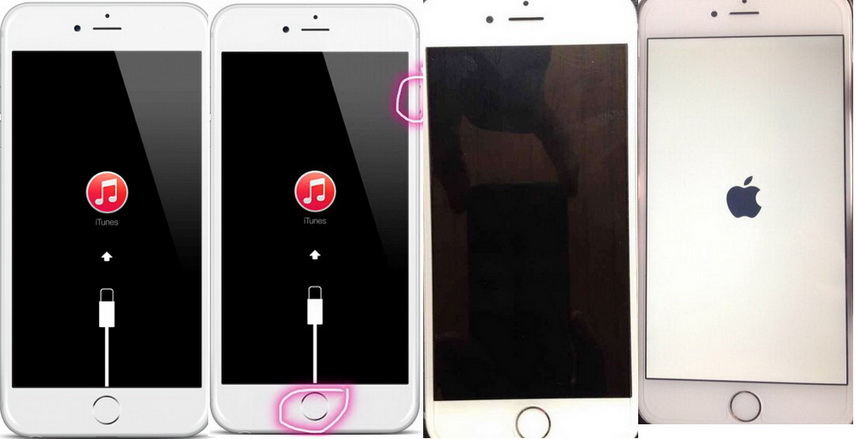
如果您的 iPhone 设备处于恢复模式,快速重启可能有助于刷新您的设备,但如果您仍然停留在“连接到 iTunes”,您可能需要在 iPhone 上重新安装 iOS,但这可能会导致数据丢失。 要重新安装,请参阅以下步骤:
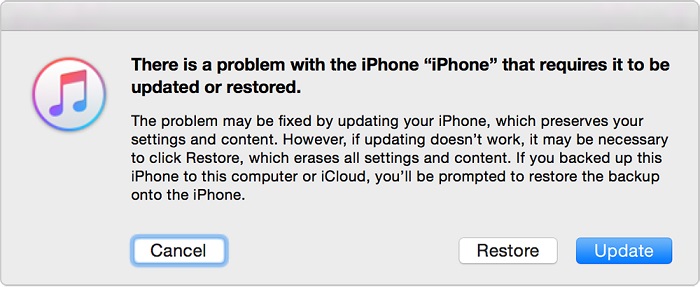
如果您没有最近的备份,大多数针对 iPhone 卡在连接到 iTunes 错误的解决方案可能会导致您设备的其他应用程序和设置丢失。 但是,还有另一种方法可以解决这个问题而不会丢失任何数据。 FoneDog iOS系统恢复 将修复您的 iOS 恢复正常而不会丢失任何数据。
如果您的设备已越狱,它将返回到非越狱状态,如果您已解锁 iPhone,它将重新锁定其状态,然后固件将更新到最新版本,以完全修复卡在“连接到 iTunes”错误。
该程序最适用于所有型号的 iOS(包括 iOS 11)和其他与系统相关的问题,例如黑屏、白屏、恢复模式等等。 要开始该过程,请按照以下简单步骤操作:
在您的计算机、Windows 或 Mac 上,下载 FoneDog iOS 系统恢复并完成安装。 之后启动程序以进行下一步。

如果您在主菜单上,请单击 iOS 系统恢复并使用原始 USB 电缆连接您的 iPhone。 自动检测到连接后,避免两台设备都出现中断。 单击开始继续。

系统将要求您在下一个窗口中确认 iPhone 的品牌和型号,以确保下载正确且最新的固件包。 提供所需信息后,单击修复。

FoneDog iOS系统恢复 将下载最新的固件包并立即应用修复。 这可能需要几分钟,但您可以在程序屏幕上看到进度。

下载和修复都完成后,它将重新启动您的 iPhone 并恢复正常。

发表评论
评论
热门文章
/
有趣乏味
/
简单困难
谢谢! 这是您的选择:
Excellent
评分: 4.6 / 5 (基于 68 评级)